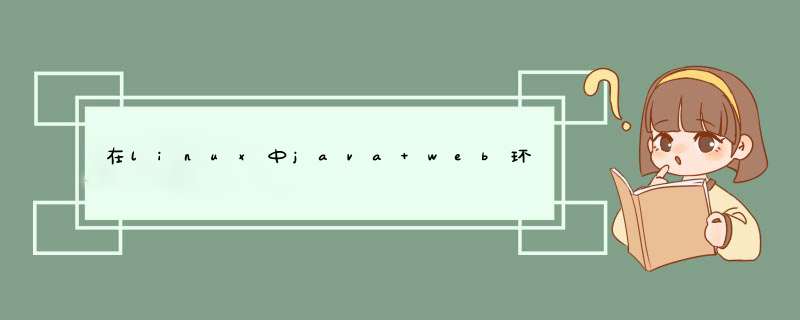
1、远程连接:
a) Xsheel连接:跟一般ssh连接工具差不多,输入服务器IP及用户名密码等。
b) Ssh连接:这里用的是filezilla,也可以用8uftp。
注意:远程工具可以根据自己的喜好任意选择。
附:如果中途连接时遇到连接不通时先重启服务再连接,注意防火墙。
Ssh服务重启:service sshd restart
ftp服务重启:service vsftpd restart
如果还连接不通可以根据提示查看配置文件,比如ssh限制root用户远程连接,ftp特定的本地 用户连接等等,这些都可以通过修改配置文件进行修改,不过一般情况下这些服务 什么的都不会有问题。
Ssh配置文件路径:/etc/ssh/ssh_config
ftp配置文件路径:vi /etc/vsftpd/vsftpd.conf
2、JDK安装及相关配置
a) 网上下载一个jdk,例如jdk-7u45-linux-x64.tar.gz;
b) 使用【tar -zxvf 文件名】命令解压,例如要安装在/hezw/usr目录下,
那么直接把上面的jdk文件复制到/hezw/usr目录下解压即可,
注意:若jdk没权限执行权限,可使用 【chmod +x 文件名】添加权限;
c) 在/etc/profile文件最后添加以下配置即可:
JAVA_HOME=/hezw/usr/jdk1.7.0_45
PATH=.:$JAVA_HOME/bin:$PATH
export JAVA_HOME PATH
d) 执行【source /etc/profile】使配置生效;
e) 最后执行java javac 命令测试即可!
3、Mysql安装及相关配置
a) 网上下载一个mysql的rpm包,通过yum安装;
b) 命令行输入 yum -y install mysql mysql-server;
c) 安装后启动mysql:service mysqld start;
d) 刚安装好是没有密码的,所以可以先设置一个密码,比如密码
设为eetrust则输入命令:/usr/bin/mysqladmin -u root password "eetrust"
e) 然后mysql到这基本就安装完了,当然,别人现在是不能远程访问的,所以可以开启远程访问,通过授权的方式开启:GRANT ALL PRIVILEGES ON *.* TO 'root'@'%' IDENTIFIED BY 'eetrust' WITH GRANT OPTION,然后输入FLUSH PRIVILEGES 刷新,然后就可以正常使用了!如果别人还不能远程访问的话可以重启一下mysql服务、检查一下防火墙有没有关闭。
附:用root帐号登录后,在/etc/my.cnf 中的[mysqld]后添加添加lower_case_table_names=1,重启MYSQL服务,这时已设置成功:不区分表名的大小写
4、Tomcat安装及相关配置
tomcat安装:
直接到官网下载tar包解压即可。
tomcat相关 *** 作:
首先,进入Tomcat下的bin目录,例如:cd /usr/tomcat/bin
启动Tomcat:./startup.sh
关闭Tomcat:./shutdown.sh
查看Tomcat是否关闭:ps -ef|grep java,若信息较多表示未关闭,反之已关闭。
如果想直接干掉Tomcat,你可以使用kill命令,直接杀死Tomcat进程:例如可以根据上面查看tomcat是否关闭的命令获取到进程ID,然后直接kill
例如:kill -9 12389
tomcat查看日志:tail -f catalina.out (catalina.out位于logs目录下,tail表示尾部查看,-f表示动态查看,也可以 tail -100f catalina.out 表示动态查看最后100行日志)
纯java开发的软件在linux下面也可以应用自如。那么首先就需要配置好linux下的java环境,具体说来,就是配置jdk环境变量。介绍在linux下配置jdk环境变量的几种常用方法。
首先在linux下安装jdk,如果出现提示权限不够(且root下也提示权限不够),可用#ls -l filename命令查看一下,如果显示类似如:
则表示任何用户都没有可执行权限(即使是root用户)。
解决方法:
#chmod a+x filename
这样,安装好后,就可以接下来进行环境变量的配置了。这里给出三种可选方法:
一、修改/etc/profile文件
当本机仅仅作为开发使用时推荐使用这种方法,因为此种配置时所有用户的shell都有权使用这些环境变量,可能会给系统带来安全性问题。
用文本编辑器打开/etc/profile,在profile文件末尾加入:
JAVA_HOME=/usr/share/jdk1.5.0_05
PATH=$JAVA_HOME/bin:$PATH
CLASSPATH=.:$JAVA_HOME/lib/dt.jar:$JAVA_HOME/lib/tools.jar
export JAVA_HOME
export PATH
export CLASSPATH
重新登录即可。
二、修改.bashrc文件
这种方法更为安全,它可以把使用这些环境变量的权限控制到用户级别,如果需要给某个用户权限使用这些环境变量,只需要修改其个人用户主目录下的.bashrc文件就可以了。
用文本编辑器打开用户目录下的.bashrc文件,在.bashrc文件末尾加入:
set JAVA_HOME=/usr/share/jdk1.5.0_05
export JAVA_HOME
set PATH=$JAVA_HOME/bin:$PATH
export PATH
set CLASSPATH=.:$JAVA_HOME/lib/dt.jar:$JAVA_HOME/lib/tools.jar
export CLASSPATH
重新登录。
三、直接在shell下设置变量
不推荐使用这种方法,因为换个shell,该设置就无效了。这种方法仅仅是临时使用,以后要使用的时候又要重新设置,比较麻烦。
只需在shell终端执行下列命令:
export JAVA_HOME=/usr/share/jdk1.5.0_05
export PATH=$JAVA_HOME/bin:$PATH
export CLASSPATH=.:$JAVA_HOME/lib/dt.jar:$JAVA_HOME/lib/tools.jar
注意:
1.要将 /usr/share/jdk1.5.0_05jdk 改为jdk安装目录
2. linux下用冒号”:”来分隔路径
3. $PATH / $CLASSPATH / $JAVA_HOME 是用来引用原来的环境变量的值在设置环境变量时特别要注意不能把原来的值给覆盖掉了。
4. CLASSPATH中当前目录”.”不能丢掉。
5. export是把这三个变量导出为全局变量。
6. 大小写必须严格区分。
Linux下配置Java环境变量方法:
在安装好jdk之后可以通过如下三种方法配置环境变量:
1.该计算机只作为开发使用,直接修改/etc/profile文件,所有用户的shell都有权使用这些环境变量,因此可能会给系统带来安全性问题。
终端输入命令 vi /etc/profile 编辑profile文件
在profile文件末尾加入:
export JAVA_HOME=/usr/share/jdk1.6.0_14
export PATH=$JAVA_HOME/bin:$PATH
export CLASSPATH=.:$JAVA_HOME/lib/dt.jar:$JAVA_HOME/lib/tools.jar
注意:
a. 将 /usr/share/jdk1.6.0_14改为该计算机jdk安装目录
b. linux下用冒号“:”来分隔路径
c. $PATH / $CLASSPATH / $JAVA_HOME 是用来引用原来的环境变量的值
2.更为安全的方法修改只需要修改其个人用户主目录下的.bash_profile文件,即.bash_profile文件,把使用这些环境变量的权限控制到用户级别。
终端输入命令 vi ~/.bash_profile编辑.bash_profile文件
在.bash_profile文件末尾加入:
export JAVA_HOME=/usr/share/jdk1.6.0_14
export PATH=$JAVA_HOME/bin:$PATH
export CLASSPATH=.:$JAVA_HOME/lib/dt.jar:$JAVA_HOME/lib/tools.jar
3. 临时使用,切换shell设置失效
只需在shell终端执行下列命令:
export JAVA_HOME=/usr/share/jdk1.6.0_14
export PATH=$JAVA_HOME/bin:$PATH
export CLASSPATH=.:$JAVA_HOME/lib/dt.jar:$JAVA_HOME/lib/tools.jar
学习linux,读《linux就该这么学》
欢迎分享,转载请注明来源:内存溢出

 微信扫一扫
微信扫一扫
 支付宝扫一扫
支付宝扫一扫
评论列表(0条)